안녕하세요 JamesBae 입니다.
날짜와 시간을 커스터마이즈 하는 방법에 대해 설명드리겠습니다.
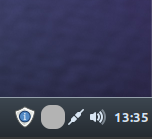
- 하모니카를 처음 설치했을 때 우측 하단에는 다음과 같이 24시간제 타입의 시간이 보입니다.
- 하모니카는 추가 설정을 통해 날짜와 시간이 표시되는 상태를 커스터마이징 할 수 있습니다.
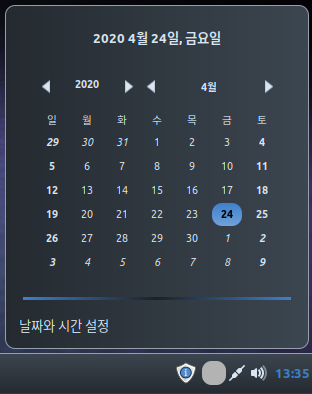
- 시간이 표시되는 부분에 마우스 커서를 올리고 마우스 왼쪽 클릭을 하면 달력이 보여지게 됩니다.
- '날짜와 시간 설정'을 누릅니다.
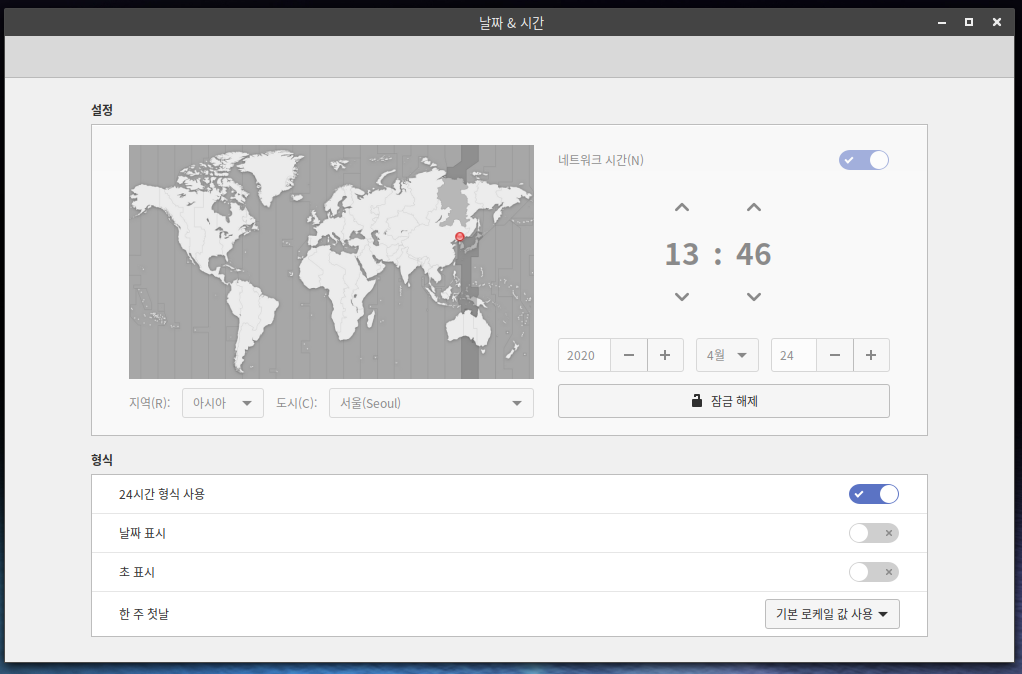
- 만약 하모니카 OS의 시간대가 맞지 않는다면 다음과 같이 상단의 '잠금해제'를 클릭하고 직접 설정해 줄 수 있습니다.
- 형식은 화면의 우측 하단에 보여지게 될 형태를 설정할 수 있습니다.
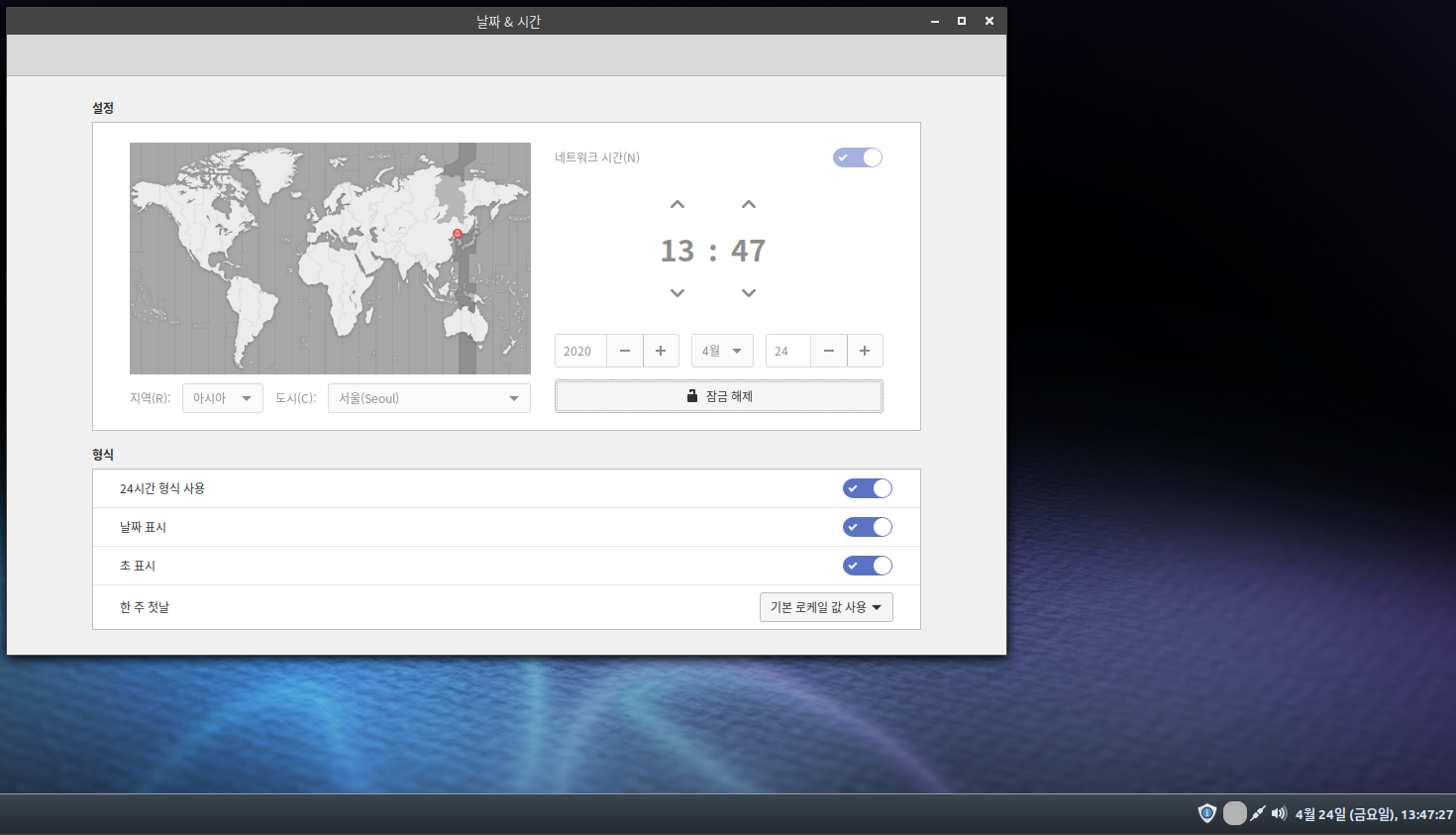
- 모두 체크를 했다면 다음과 같은 형태로 달력이 보여지게 됩니다.
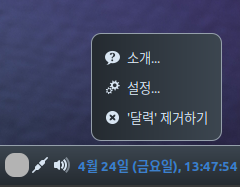
- 마음에 들지 않는다면 직접 입력해서 설정해주는 방식도 존재합니다.
- 시간이 표시되는 부분에 마우스 커서를 올리고 마우스 오른쪽 클릭을 합니다.
- '설정'을 눌러줍니다.
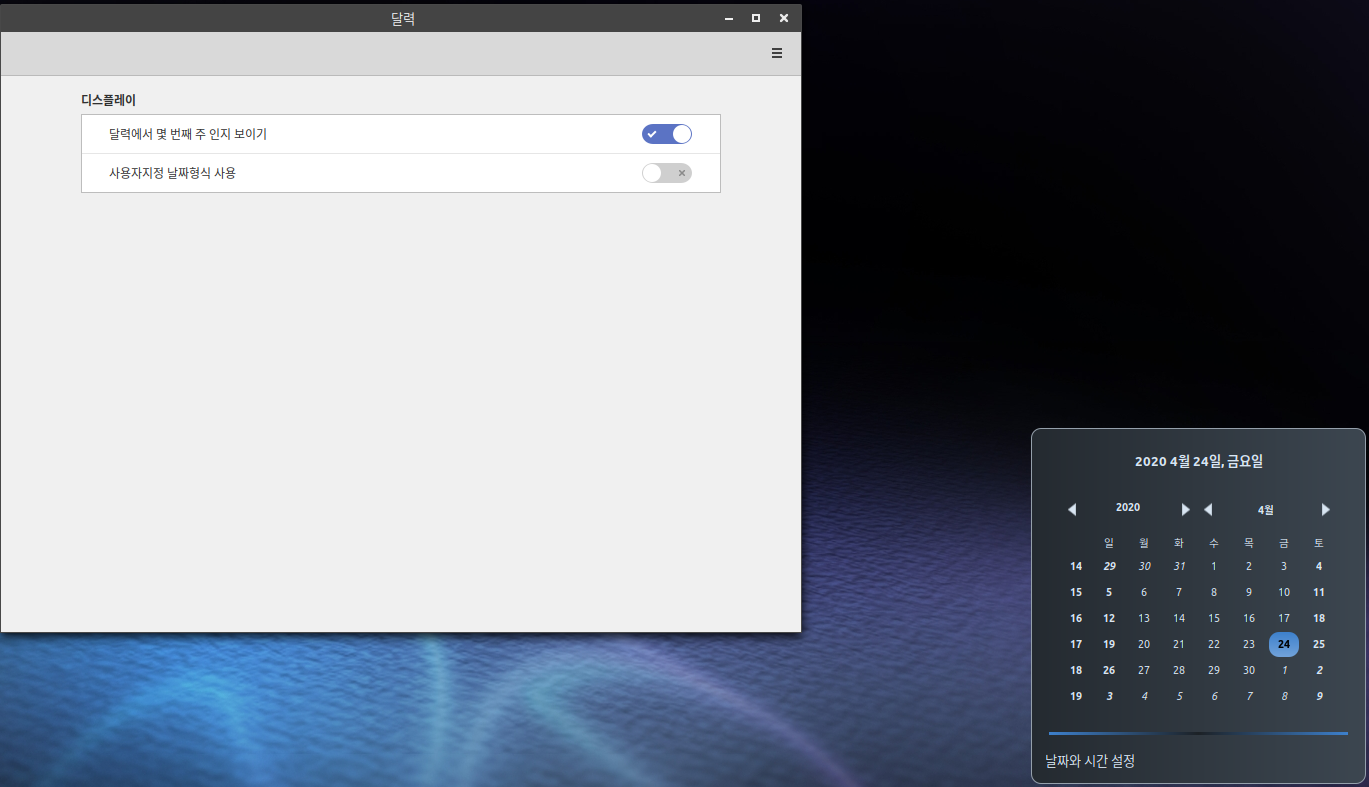
- 다음과 같이 '달력에서 몇 번째 주 인지 보이기' 와 '사용자 날짜 형식 사용' 탭이 존재합니다.
- 달력에서 몇 번째 주 인지 보이기는 1년을 총 52주로 나누어 다음 달력의 왼쪽에 몇번째 주인지 표시가 되어 있습니다. (ex. 4월 24일은 17번째 주입니다.)
- 사용자 지정 날짜형식 사용을 체크합니다.
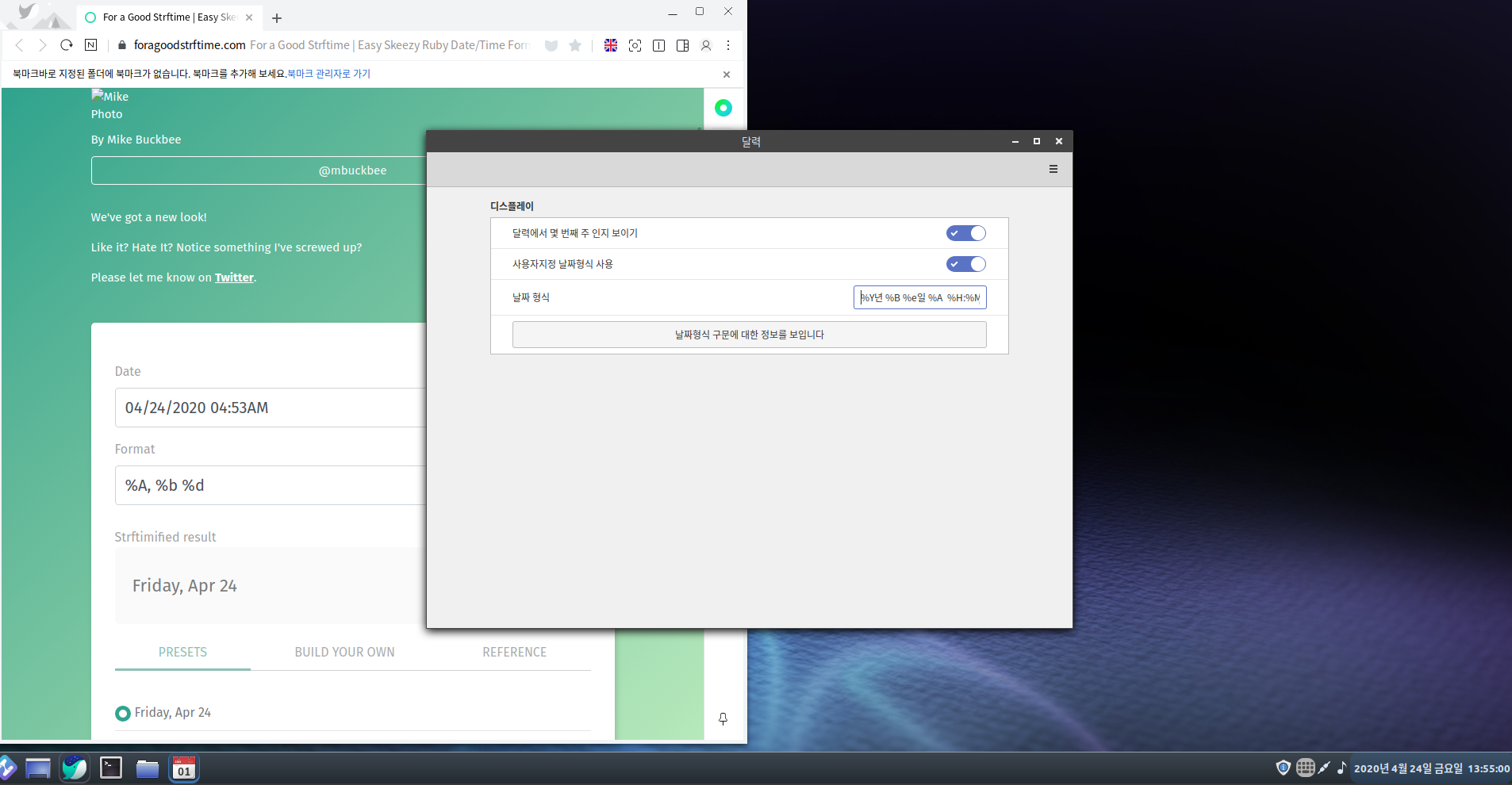
- 다음과 같이 수동으로 선택할 수 있는 칸이 나옵니다.
- '날짜형식 구문에 대한 정보를 보입니다.'를 클릭하면 왼쪽과 같이 직접 표기되는 날짜형식의 코드를 확인할 수 있습니다.
실수로 달력을 지웠어요
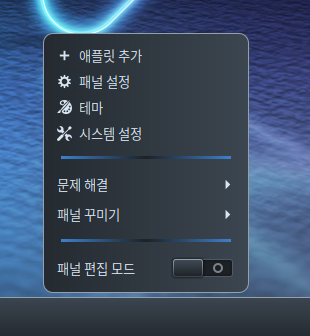
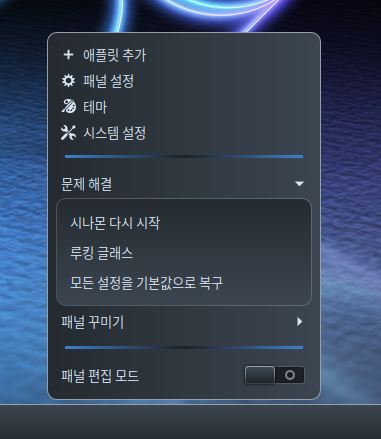
- 실수로 달력을 지웠다면 다음과 같이 복구를 할 수 있습니다.
- 하단의 패널에 마우스 커서를 대고 우측 버튼을 누릅니다.
- 문제 해결 탭을 클릭합니다.
- 모든 설정을 기본값으로 복구합니다.













 화면보호기 잠금화면 기능 끄기
화면보호기 잠금화면 기능 끄기
